它可能是由不相容的第三方應用程式引起的。這也可能是使用者設定檔損壞的結果,但如果您的鍵盤佈局在您啟動電腦時不斷切換,那麼快速啟動可能是罪魁禍首。
傳統上,當您選擇關閉電腦時,它會先關閉所有開啟的程序,然後停止所有進程,最後再關閉它們。
此過程需要更長的時間,因為每個正在運行的程式必須完全關閉才能繼續運行下一個程序,這可能會導致等待幾分鐘,具體取決於您打開的應用程式數量。
啟用快速啟動後,您的 PC 將在您關機後更快啟動。但是,它可能會導致連接到 PC 的驅動程式和裝置出現問題,進而導致鍵盤佈局隨機切換。
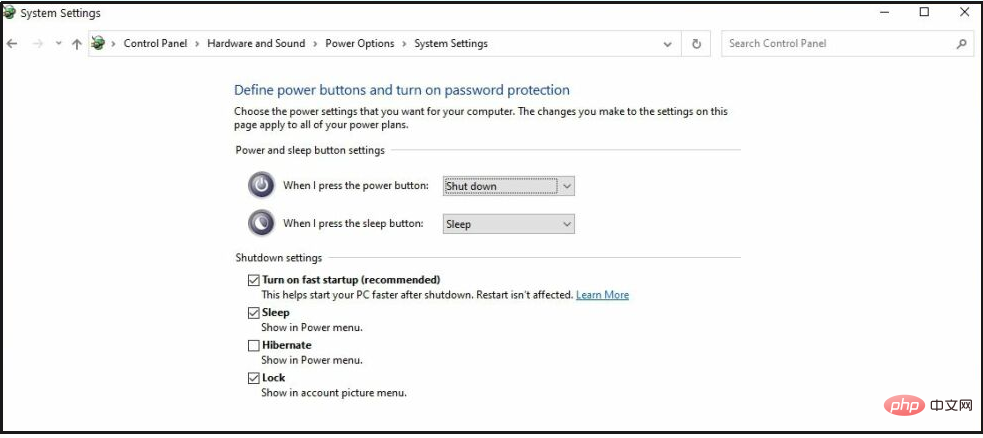
啟用鍵盤快速鍵也可能導致此問題。通常,這樣可以更輕鬆地使用您的電腦。問題是,如果您啟用了切換佈局的預設鍵盤快速鍵,它可能會意外發生。
如果在鍵入時發生這種情況,輸入語言和佈局會自動更改,但有時會很煩人。
您可以使用下面列出的解決方案輕鬆解決問題並防止鍵盤語言自動切換。
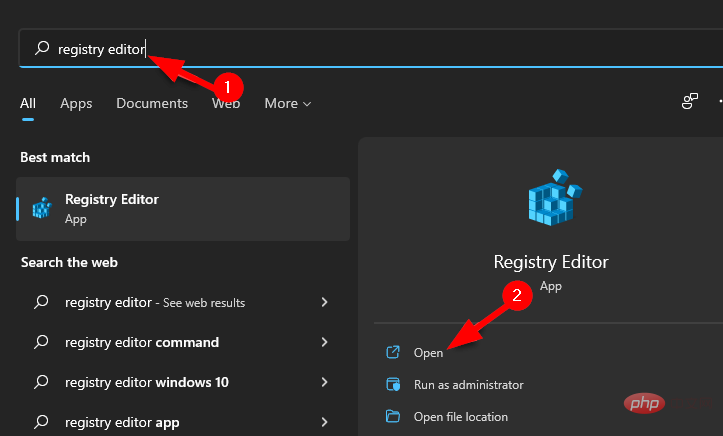
<strong>HKEY_USERS\.DEFAULT\Keyboard Layout\Preload</strong>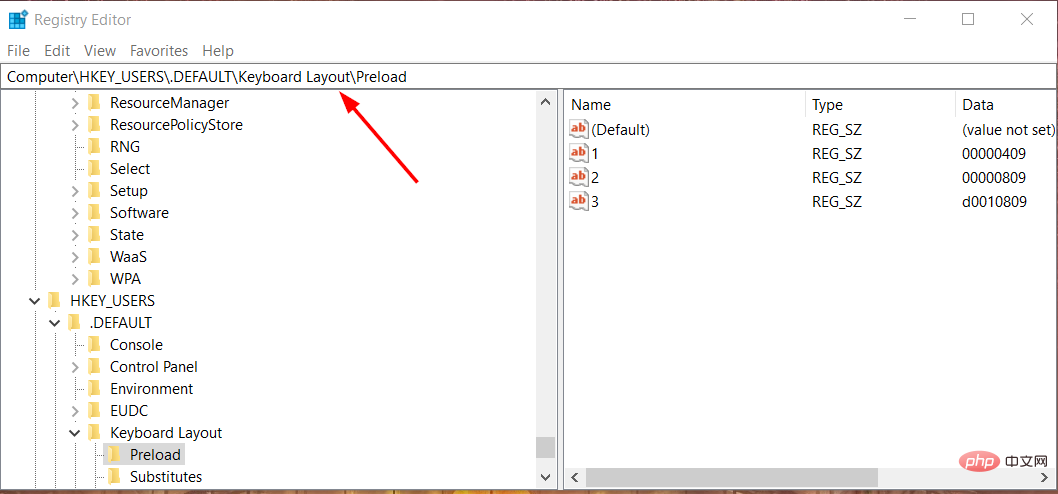
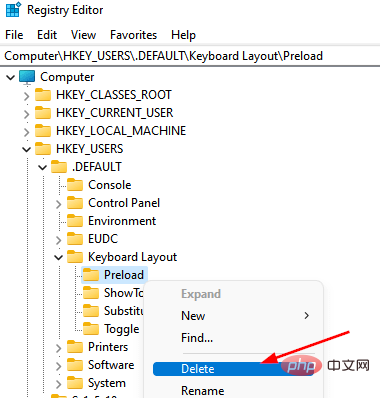
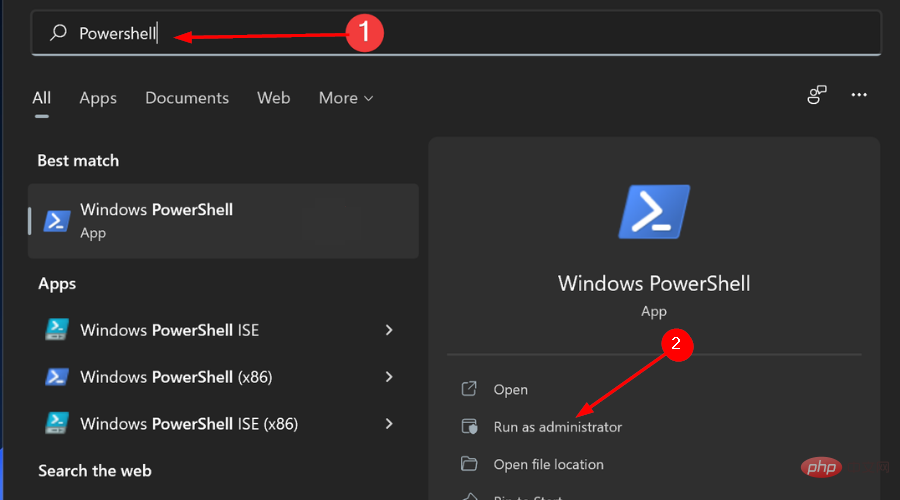
<strong>$1 = New-WinUserLanguageList en-US</strong><strong>#$1.add("ar-EG")</strong><strong>Set-WinUserLanguageList $1</strong>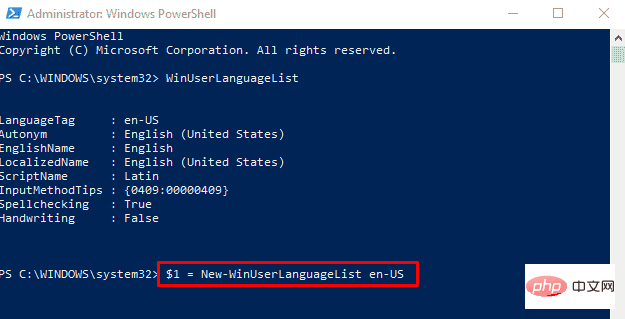
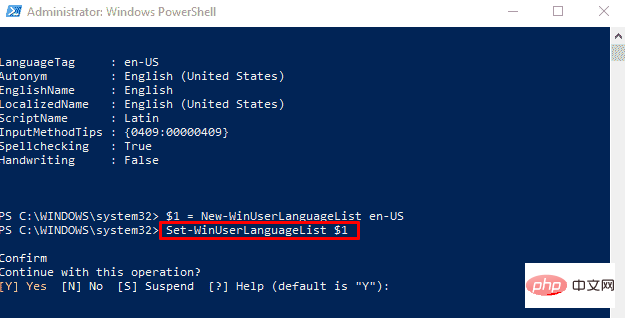
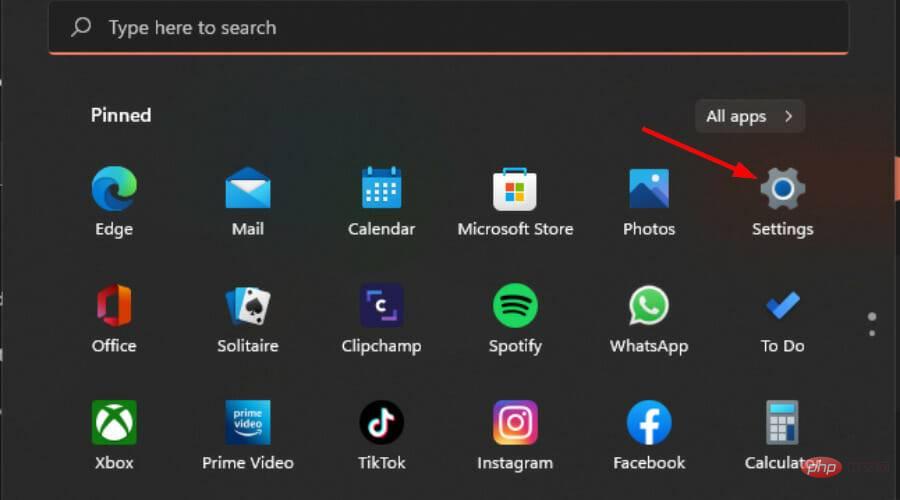
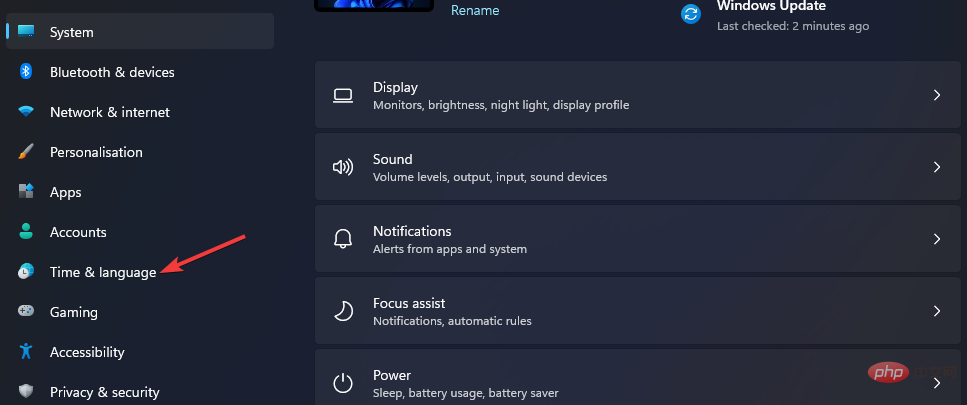
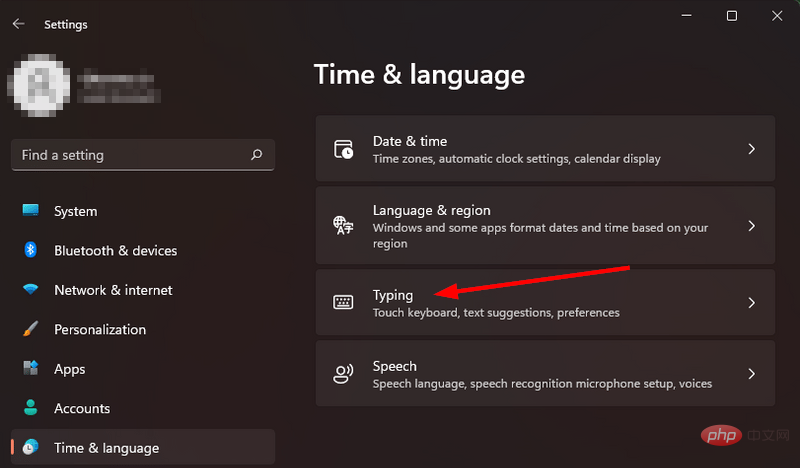
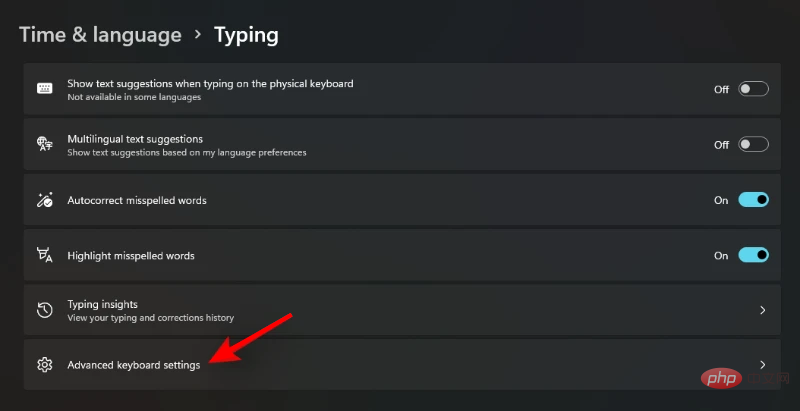
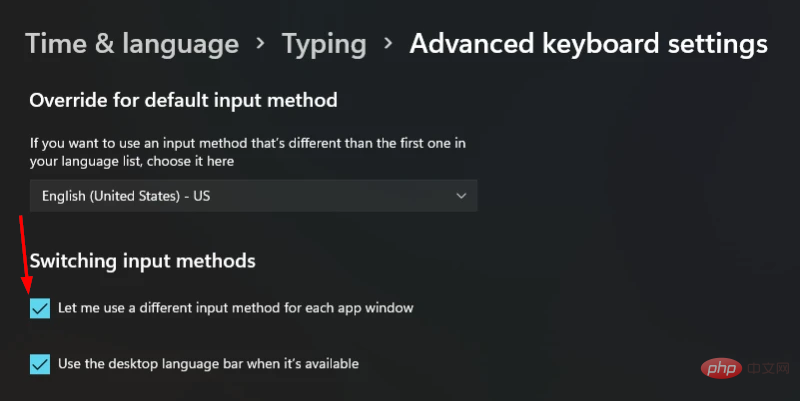
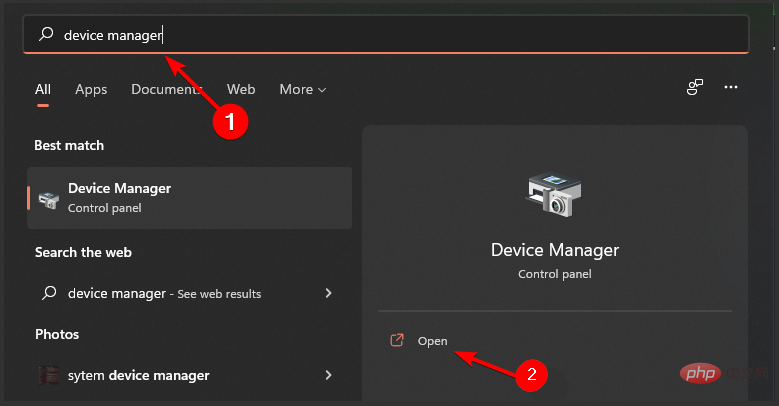
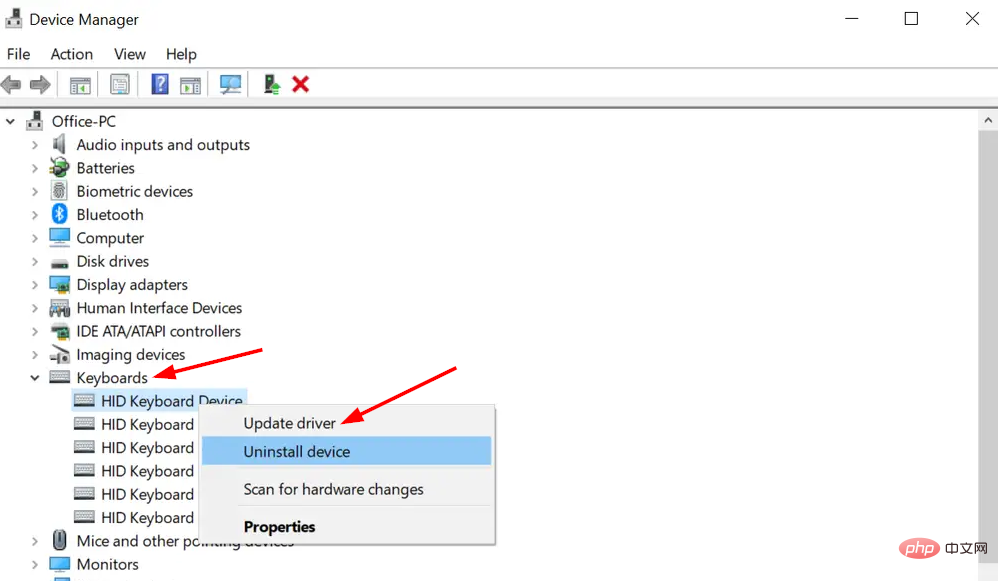
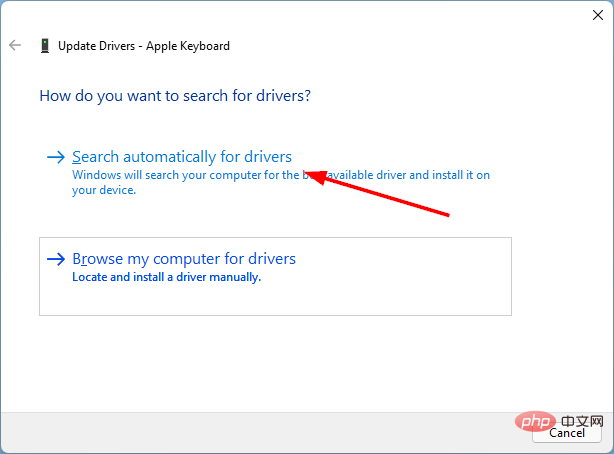
將電腦連接到鍵盤的電纜可能鬆動或連接不正確。中斷鍵盤與電腦的連接,然後重新連接。完成後,重新啟動您的 PC 以查看是否可以解決問題。
如果您使用的是有線鍵盤,一個可能的原因是 USB 連接埠故障。如果您使用的是無線鍵盤,可能是因為您的鍵盤或驅動程式有問題。
以上是修復:Windows 11 中的鍵盤語言自動更改的詳細內容。更多資訊請關注PHP中文網其他相關文章!




